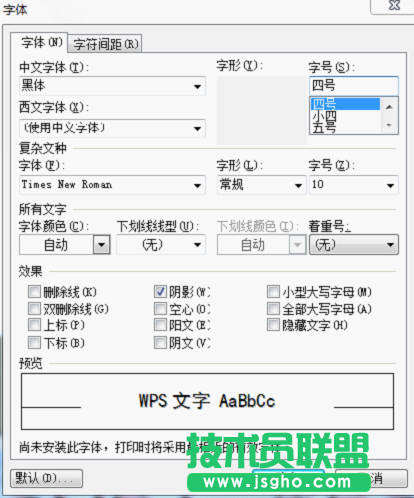一份正式的文件往往需要有单位统一的板式,一份美丽的排版也离不开页眉与页脚,所以现在与大家分享一下做页眉与页脚的经验。
一、打开和关闭页眉界面
单击打开菜单栏的视图菜单或按快捷键Alt+V(如图1.1),单击页眉与页脚选项或者按快捷键H,进入页眉页脚设置模式。特别注意的是,如果已经设置了页眉和页脚,只需要在页面页眉与页脚处双击即可修改页眉页脚内容。另外,若想返回普通界面,重新执行上述操作或者双击页面中间非页面页眉和页脚位置即可。
图1.1
一般而言在撰写文章之前就应该设置好页面页眉与页脚,这样可以减少一些不必要的麻烦。但也可以先撰写完毕文章,再应用模板或设置页眉页脚进行美化。
往往我们可以通过制作页面页眉与页脚和进行页面设置从而得到模板,以为之后的工作提供方便,模板的保存方式为另存为微软的模板dot文件(如图1.2)或者wps的模板wpt文件。

图1.2
二、插入文字、数字和页码
进入页面页眉和页脚模式之后,首先要将通过移动光标来选择页眉或者页脚,也就是通俗讲的页面的顶端或者底端。
我们以在页脚输入文字、文本框、数字为例进行介绍。(效果如图2.1所示)
图2.1
背景图片的设置我们放在下一节去讲,首先我们学习一下如何添加文字与文本框。方法如下,进入页面页眉与页脚模式,选择菜单栏插入菜单的文本框选项,(快捷键操作为Alt+I和X)根据情况选择横向文本框或纵向文本框,这里选择横向。
插入文本框后根据版面需要调整文本框的位置,本例中调整到页脚右下角(如图2.2所
图2.2
示)。当位置确定后,如图2.3所示将填充和线条中的颜色选项均修改成无填充颜色,此时文本框成透明状。

图2.3
此外,为了美观,我们还可以为文字通过格式菜单中的字体菜单进行调整,也可以通过格式工具栏进行操作,如没有格式工具栏的可以通过在视图菜单栏中的工具栏菜单在格式前打上勾即可。
如“金山出品,必属精品”这个文本就经过如下修改。(如图2.4所示)。分别对字体、字号、颜色、效果进行了修改。